Jak na stałe zablokować lub odblokować kogoś na Facebooku
Jeśli chcesz zablokować(block) lub odblokować kogoś na Facebooku(unblock someone on Facebook) , ten artykuł będzie dla Ciebie pomocny. Niezależnie od tego, czy ktoś jest na Twojej liście znajomych(Friend) , czy nie, możesz go zablokować za pomocą tego przewodnika krok po kroku.
Facebook to jeden z najlepszych największych serwisów społecznościowych, w którym ludzie spotykają się z nieznajomymi, aby zostać przyjaciółmi. Czasami jednak robi się źle i ludzie są znudzeni lub nękani. Jeśli coś takiego się z tobą dzieje lub ktoś wysyła ci groźby lub inne wiadomości spamowe, lepiej natychmiast go zablokować. Tak jak możesz blokować prośby o grę na Facebooku , możesz też blokować osoby.
Co się stanie, gdy zablokujesz kogoś na Facebooku(Facebook) ?
Kiedy zablokujesz kogoś na Facebooku(Facebook) , nie będzie on już mógł-
- Do zobaczenia na Facebooku(Facebook) . He/she może Cię znaleźć w wyszukiwarce na Facebooku(Facebook) . Nawet jeśli on/ona otworzy Twój profil bezpośrednio, nie otworzy się on.
- Dodaj(Add) Cię jako znajomego. He/she będzie mógł wysłać Ci zaproszenia do znajomych.
- Wyślij wiadomość do Ciebie.
- Oznacz(Tag) Cię na dowolnym zdjęciu, poście, filmie itp.
- Zapraszam(Invite) do polubienia stron lub dołączenia do grup.
Jeśli zgadzasz się z tymi punktami, postępuj zgodnie z tym przewodnikiem.
Jak zablokować kogoś na Facebooku
Aby zablokować kogoś na Facebooku(Facebook) , wykonaj następujące kroki:
- Otwórz stronę Facebooka(Facebook) i zaloguj się na swoje konto.
- Otwórz profil osoby na Facebooku.
- Kliknij ikonę z trzema kropkami.
- Wybierz opcję Blokuj(Block) .
- Kliknij przycisk Potwierdź(Confirm) .
Aby dowiedzieć się więcej o tych krokach, czytaj dalej.
Najpierw otwórz oficjalną stronę Facebooka(Facebook) i wprowadź dane logowania, aby zalogować się na swoje konto. Następnie otwórz profil osoby, którą chcesz zablokować. Po otwarciu profilu pojawi się przycisk, który wygląda jak ikona z trzema kropkami. Kliknij(Click) na niego i wybierz opcję Blokuj(Block ) .

Teraz kliknij przycisk Potwierdź(Confirm ) , aby zablokować go na Facebooku(Facebook) .
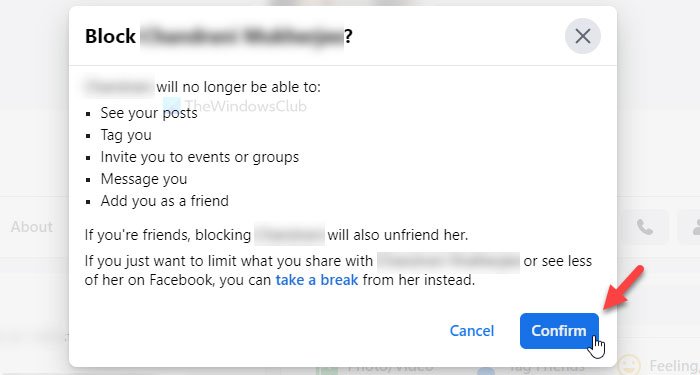
Po zakończeniu będzie już mógł robić wszystkie rzeczy, o których wspomniano wcześniej.
Jak odblokować kogoś na Facebooku
Aby odblokować kogoś na Facebooku(Facebook) , wykonaj następujące kroki:
- Zaloguj(Log) się na swoje konto na Facebooku(Facebook) i kliknij zdjęcie profilowe.
- Wybierz Settings & Privacy > Settings .
- Przejdź do zakładki Blokowanie .(Blocking)
- Znajdź osobę do odblokowania.
- Kliknij przycisk Odblokuj(Unblock) .
- Kliknij przycisk Potwierdź(Confirm) w wyskakującym oknie.
Czytaj dalej, aby dowiedzieć się więcej o tych krokach.
Najpierw zaloguj się do swojego profilu na Facebooku(Facebook) i kliknij swoje zdjęcie profilowe widoczne w prawym górnym rogu.
Teraz wybierz Settings & Privacy > Settings . Następnie przejdź do zakładki Blokowanie(Blocking ) i znajdź osobę, którą chcesz odblokować. Kliknij(Click) odpowiedni przycisk Odblokuj(Unblock ) .
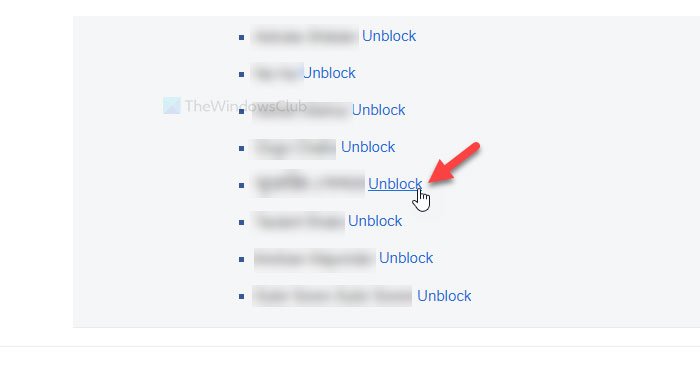
Prosi o potwierdzenie odblokowania. Zrób to, klikając przycisk Potwierdź(Confirm ) w wyskakującym oknie.
Gdy odblokujesz kogoś na Facebooku(Facebook) , on/ona zacznie widzieć Twoje posty na osi czasu.
W takim przypadku będzie mógł dodać Cię do grupy, wysyłać prośby dotyczące stron, prośby o grę(Game) itp.
Related posts
Poznaj chatbota Microsoft Ruuh na Facebooku - Wszystko, co musisz wiedzieć!
Jak sprzedawać przedmioty na Facebook Marketplace
Jak włączyć tryb ciemny w nowym projekcie Facebooka
Jak wyłączyć i kontrolować aktywność poza Facebookiem?
Jak zmienić adres e-mail na Facebooku, Twitterze i LinkedIn
Jak wyłączyć funkcję wyskakującego okienka na Facebooku Rozmowy na karcie Czat?
Jak odzyskać wyłączone konto na Facebooku bez stresu?
FB Purity pomoże Ci dostosować i uporządkować wrażenia z Facebooka
UniShare umożliwia jednoczesne udostępnianie na Facebooku, Twitterze i LinkedIn
Jak zmienić kolorystykę i styl Facebooka
Jak przesyłać strumieniowo siebie i swoje mobilne gry wideo na Facebooku na żywo
Sprawdź, czy Twoje konto na Facebooku zostało zhakowane
Jak pokazywać, ukrywać, edytować, zmieniać i zarządzać skrótami na Facebooku
Jak wyłączyć reklamy polityczne na Facebooku i Instagramie?
Jak zmienić zdjęcie profilowe na Facebooku bez powiadamiania nikogo?
Najbardziej przydatne dodatki, porady i wskazówki do Facebooka
Jak korzystać z Facebooka, aby zostać influencerem w mediach społecznościowych?
Powiadomienia z Facebooka nie działają w Chrome
Jak zrobić przyjęcie na Facebooku?
Jak przenieść obraz Facebooka z jednego albumu do drugiego
